Người dùng khi muốn chuyển dữ liệu từ iPhone sang iPhone có thể tham khảo một số thủ thuật hữu ích được chia sẻ dưới đây để chuyển dữ liệu nhanh chóng và hoàn toàn miễn phí.
Tổng hợp cách chuyển dữ liệu từ iPhone sang iPhone
Việc chuyển dữ liệu từ iPhone sang iPhone không đơn giản như trên các thiết bị Android. Tuy nhiên, chúng ta hoàn toàn có thể chuyển toàn bộ dữ liệu giữa các thiết bị iOS với nhau thông qua những chia sẻ dưới đây.
1. Cách chuyển dữ liệu từ iPhone sang iPhone bằng Bluetooth
Việc chuyển dữ liệu từ iPhone sang iPhone hiện chưa thể thực hiện qua Bluetooth bởi Apple chưa hỗ trợ tính năng chuyển bất kỳ tập tin nào qua sóng Bluetooth tính đến thời điểm này. Tính năng Bluetooth trên iPhone hiện chỉ đóng vai trò giúp ghép đôi các thiết bị với nhau như tai nghe, loa… Người dùng có thể tham khảo các cách chuyển dữ liệu từ iPhone sang iPhone khác được chia sẻ ngay dưới đây.
2. Chuyển dữ liệu từ iPhone sang iPhone bằng QR Code
Cách chuyển dữ liệu từ iPhone sang iPhone bằng mã QR Code cho phép người dùng kết nối 2 iPhone cũ và mới thông qua mã xác nhận, sau đó tiến hành chuyển dữ liệu.

Các bước thực hiện chi tiết như sau:
Bước 1: Thực hiện khôi phục cài đặt gốc trên điện thoại iPhone mới.
Bước 2: Để 2 iPhone gần lại với nhau, trên iPhone cũ sẽ hiển thị thông báo với nội dung Thiết lập iPhone mới >> chọn Tiếp tục.
Bước 3: Dùng iPhone cũ quét mã QR trên màn hình iPhone.
Bước 4: Điền mật khẩu trên iPhone cũ lên iPhone mới khi có yêu cầu.
Bước 5: Chọn Chuyển từ iPhone để chuyển dữ liệu giữa 2 máy.
Cách chuyển dữ liệu này khá đơn giản và nhanh chóng. Tuy nhiên, trước khi chuyển dữ liệu người dùng cần lưu ý:
- iPhone đang sử dụng phải chạy từ hệ điều hành iOS 14 trở lên.
- Phiên bản iOS trên iPhone mới phải cao hơn trên iPhone cũ để tránh xảy ra sự cố không tương thích.
- Khôi phục cài đặt gốc trên iPhone mới trước khi chuyển dữ liệu.
3. Cách chuyển dữ liệu từ iPhone sang iPhone bằng Airdrop
AirDrop là cách dùng để chuyển một phần dữ liệu nhỏ từ iPhone này sang iPhone khác, vid sụ như số điện thoại. Để chuyển dữ liệu thì iPhone nhân phải cài đặt nhận yêu cầu AirDrop từ bất kỳ thiết bị khác.
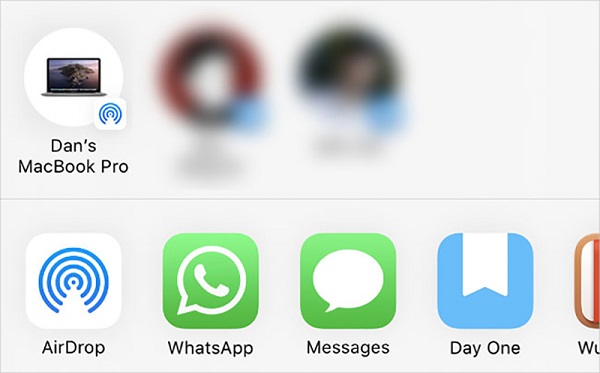
Cách thực hiện chuyển số điện thoại qua AirDrop như sau:
Bước 1: Tìm số liên lạc muốn chuyển trên danh bạ, kéo xuống chọn Share Contact.
Bước 2: Tại bảng phương thức chia sẻ, chọn AirDrop và gửi số điện thoại đến iPhone mới. Trên iPhone mới, nhấn Accept để nhận và lưu số điện thoại về máy.
4. Cách chuyển dữ liệu từ iPhone sang iPhone bằng 3utools
3utools là một phần mềm hỗ trợ chuyển dữ liệu giữa 2 iPhone được thực hiện thông qua kết nối với 1 máy tính có cài đặt 3utools. Chi tiết các bước thực hiện như sau:
Bước 1: Tải xuống và cài đặt 3uTools cho máy tính TẠI ĐÂY. Sau đó bạn kết nối iPhone cũ và iPhone mới với máy tính qua cáp USB.
Bước 2: Mở 3utools trên máy tính >> chọn Toolbox >> chọn Migrate Data.
Bước 3: Sau khi liên kết thành công 2 điện thoại, bạn chọn Next.
Bước 4: Chọn những mục dữ liệu cần chuyển rồi chọn Migrate Now.
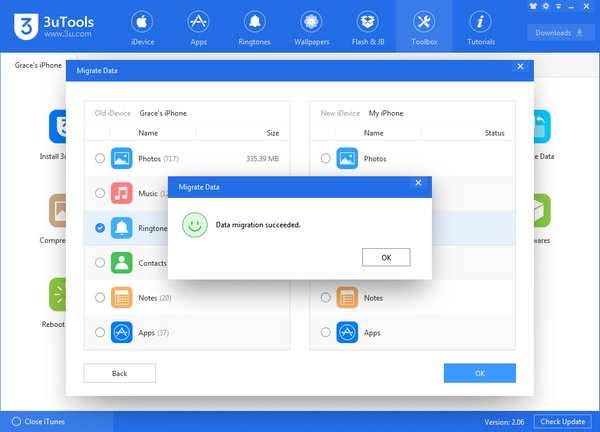
Lưu ý: Khi chuyển Hình ảnh (Photo), trên iPhone sẽ có thông báo “3u’ Would Like to Access Your Photos” >> chọn OK để cấp quyền cho phần mềm.
Bước 5: Đợi quá trình chuyển dữ liệu hoàn tất >> chọn OK là được.
Với cách chuyển dữ liệu này, tốc độ nhanh chậm phụ thuộc dung lượng tập tin nhiều hay ít.
5. Chuyển dữ liệu từ iPhone sang iPhone bằng iTunes
Tương tự 3utools, iTunes cũng là một công cụ hỗ trợ chuyển dữ liệu từ iPhone sang iPhone thông qua kết nối với máy tính. Cách chuyển dữ liệu bằng iTunes như sau:
Bước 1: Tải iTunes phiên bản mới nhất cho máy tính.
Bước 2: Liên kết iPhone cũ với máy tính đã cài iTunes bằng cáp USB >> chọn cập nhật iOS với iTunes để tương thích các thiết bị với nhau bằng cách nhấn nút Next liên tục cho đến khi phiên bản mới được cài đặt xong.
Bước 3: Chọn vị trí dữ liệu tại This Computer >> Back Up Now rồi đợi chuyển dữ liệu.
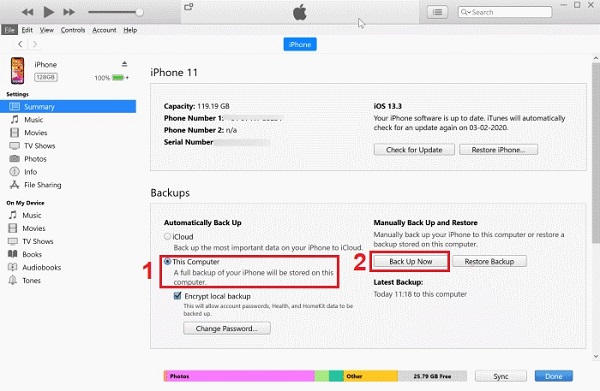
Bước 4: Ngắt kết nối iPhone cũ với máy tính và liên kết iPhone mới >> chọn Restore Backup>> chọn bản sao chép đã lưu ở trên và đợi quá trình chuyển dữ liệu hoàn tất.
6. Chuyển dữ liệu từ iPhone sang iPhone bằng iCloud
Cách chuyển dữ liệu từ iPhone sang iPhone bằng iCloud (Apple ID) sử dụng khá phổ biến. Cách thực hiện thao tác như sau:
Bước 1: Tiến hành khôi phục cài đặt gốc trên iPhone mới.
Bước 2: Chọn Khôi phục từ bản sao lưu iCloud.
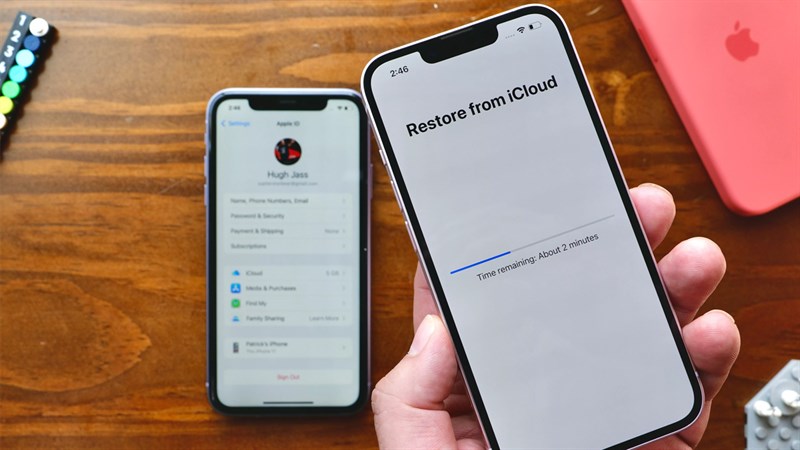
Bước 3: Nhập Apple ID của iPhone cũ >> chọn Tiếp.
Bước 4: Chọn bản sao lưu muốn chuyển và đợi 2 iPhone chuyển dữ liệu hoàn tất.
7. Chuyển dữ liệu từ iPhone sang iPhone bằng Easeus MobiMover
Phần mềm Easeus MobiMover được sử dụng để chuyển dữ liệu từ iPhone sang iPhone với các bước thực hiện thông qua máy tính dưới đây:
Bước 1: Tải và cài đặt ứng dụng Easeus MobiMover cho máy tính.
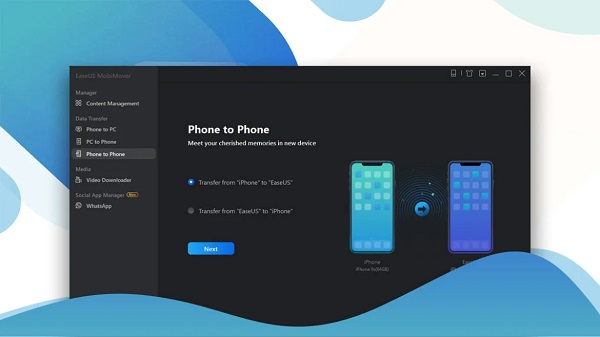
Bước 2: Liên kết 2 iPhone với máy tính bằng dây cáp >> chọn Tin cậy máy tính này >> chọn Allow để cấp quyền truy cập vào các thông tin trên thiết bị cho ứng dụng.
Bước 3: Mở EaseUS MobiMover >> chọn Phone to Phone >> chọn chuyển dữ liệu từ iPhone 1 sang iPhone 2 hoặc ngược lại tùy nhu cầu >> chọn Next.
Bước 4: Chọn các loại dữ liệu muốn chuyển qua iPhone hoặc chọn tất cả dữ liệu nếu muốn >> chọn Transfer và đợi hoàn tất chuyển là xong.
8. Chuyển dữ liệu iPhone sang iPhone bằng Message, Mail hay ứng dụng chat
Ngoài các cách trên, người dùng có thể chuyển dữ liệu trên iPhone qua iPhone khác bằng cách dịch vụ Messages, Mail hoặc các dịch vụ lưu trữ đám mây khác.
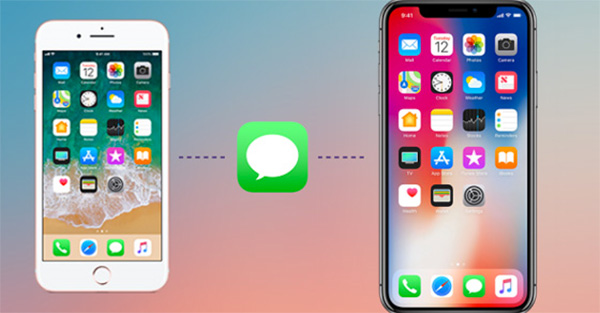
Ví dụ, cách chia sẻ số liên lạc trên iPhone như sau: Chọn số liên lạc cần chuyển từ ứng dụng Phone hoặc Contact rồi kéo xuống, chọn Share Contact >> chọn phương thức ưa thích >> gửi số liên lạc sang iPhone mới >> chọn Accept và lưu số điện vào iPhone mới.
9. Chuyển dữ liệu từ iPhone cũ sang iPhone mới bằng iTools
Công cụ iTools có thể chép dữ liệu từ iPhone sang iPhone thông qua máy tính. Tuy nhiên trước tiên người dùng cần đảm bảo máy tính đã cài đặt iTools. Sau đó bạn làm như sau:
Bước 1: Mở iTools trên máy tính lên và liên kết iPhone cũ với máy tính >> chọn Toolbox >> chọn Super Backup tại mục Data Management.
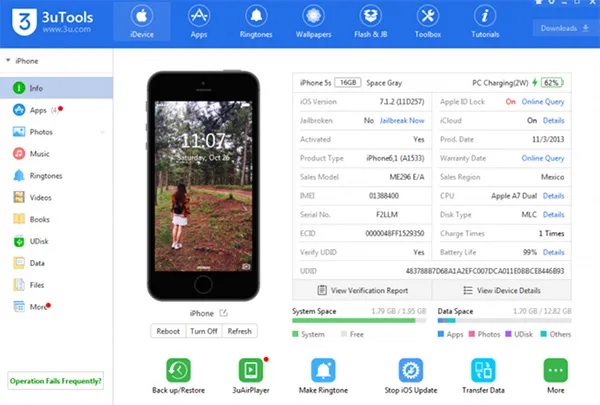
Bước 2: Tại phần Backup sẽ hiển thị thông tin cơ bản của iPhone, bạn chọn Next.
Bước 3: Chọn những phần dữ liệu cần sao lưu và vị trí muốn lưu file tại phần Browse.
Bước 4: Đợi quá trình sao lưu dữ liệu hoàn thành, bạn liên kết điện thoại iPhone mới với máy tính và chuyển các dữ liệu đã sao lưu sang iPhone mới là xong.
10. Chuyển dữ liệu từ iPhone sang iPhone bằng OTA
OTA là phương thức hỗ trợ cập nhật phiên bản hệ điều hành mới cho iPhone thông qua sóng Wifi hay mạng 3G, không cần dùng cáp hay các phần mềm hỗ trợ.
Bước 1: Kết nối iPhone cũ với máy tính đã cài đặt iTunes >> chọn cập nhập nhật iOS và iTunes để tương thích chúng với nhau.
Bước 2: Chọn vị trí lưu dữ liệu là iCloud >> chọn Back Up Now và đợi quá trình chuyển dữ liệu hoàn thành.
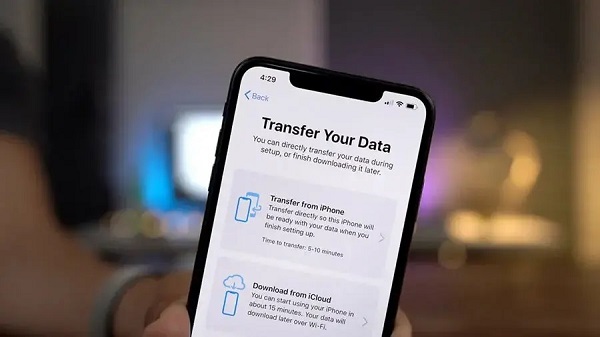
Ưu điểm của cách này chính là không lo bị mất dữ liệu vì đã được lưu trên iCloud. Tuy nhiên, hạn chế là tốc độ chuyển dữ liệu khá chậm.
Tổng kết:
Trên đây là toàn bộ chia sẻ về 10 cách chuyển dữ liệu từ iPhone sang iPhone thông dụng nhất, người dùng có thể tham khảo và áp dụng khi cần thiết.
BÀI VIẾT LIẾN QUAN



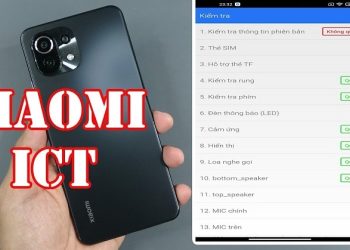




![[Flashsale] Đặt lịch hẹn cùng Viettel Store](https://news.khangz.com/wp-content/uploads/2024/04/vo-tu-mua-sam-2-350x250.jpg)



Email của bạn sẽ không được hiển thị công khai. Các trường bắt buộc được đánh dấu *
Tạo bình luận mới